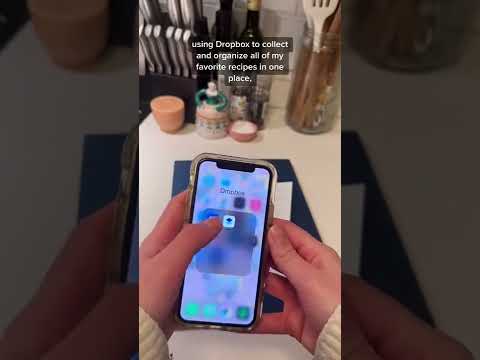Ta wikiHow uczy, jak edytować numer telefonu w swoim profilu Viber i weryfikować nowy numer bez utraty historii czatu za pomocą Androida.
Kroki

Krok 1. Otwórz Viber Messenger na swoim Androidzie
Ikona Viber wygląda jak fioletowy dymek z białym telefonem. Możesz go znaleźć w menu Aplikacje na Androidzie.

Krok 2. Stuknij ikonę ☰ w lewym górnym rogu
Menu Twojego profilu zostanie wysunięte z lewej strony.

Krok 3. Wybierz Ustawienia
Spowoduje to otwarcie menu Ustawienia na nowej stronie.

Krok 4. Wybierz Konto
Spowoduje to otwarcie ustawień konta na nowej stronie.

Krok 5. Stuknij Zmień numer telefonu
Ta opcja pozwoli Ci edytować swój numer telefonu na koncie Viber.

Krok 6. Stuknij KONTYNUUJ pod nagłówkiem „Nowy numer telefonu”
Ta opcja umożliwia zmianę numeru telefonu bez utraty historii czatu lub danych kontaktowych.
Alternatywnie możesz dotknąć KONTYNTYNUJ pod nagłówkiem „Nowy numer telefonu i nowe urządzenie”. Ta opcja umożliwi wykonanie kopii zapasowej danych przed zmianą urządzenia.

Krok 7. Dotknij KONTYNUUJ w wyskakującym okienku
Umożliwi to zmianę numeru na nowej stronie.

Krok 8. Wprowadź swój nowy numer telefonu
Dotknij pola „Numer telefonu” i wpisz tutaj swój nowy numer telefonu.
Pamiętaj, aby na początku numeru podać prawidłowy kod kraju lub wybierz swój kraj z menu rozwijanego

Krok 9. Stuknij fioletowy przycisk KONTYNUUJ
Będziesz musiał potwierdzić swój nowy numer telefonu w wyskakującym okienku.

Krok 10. Dotknij TAK w wyskakującym okienku potwierdzenia
Spowoduje to wysłanie SMS-a na Twój nowy numer telefonu z 6-cyfrowym kodem weryfikacyjnym.

Krok 11. Wprowadź 6-cyfrowy kod weryfikacyjny
Znajdź swój kod weryfikacyjny w automatycznej wiadomości tekstowej od Viber i wprowadź go tutaj. Spowoduje to automatyczną weryfikację i aktywację nowego numeru.